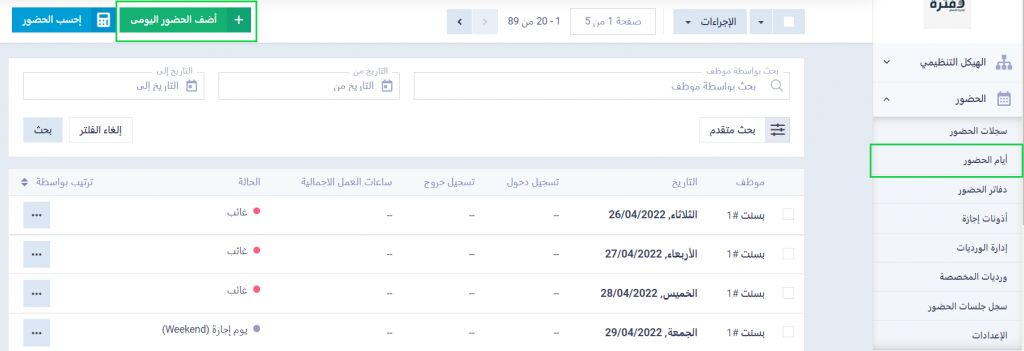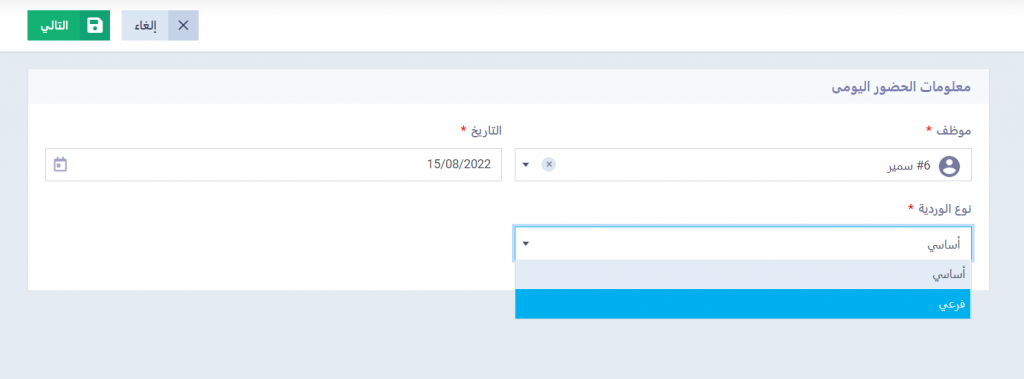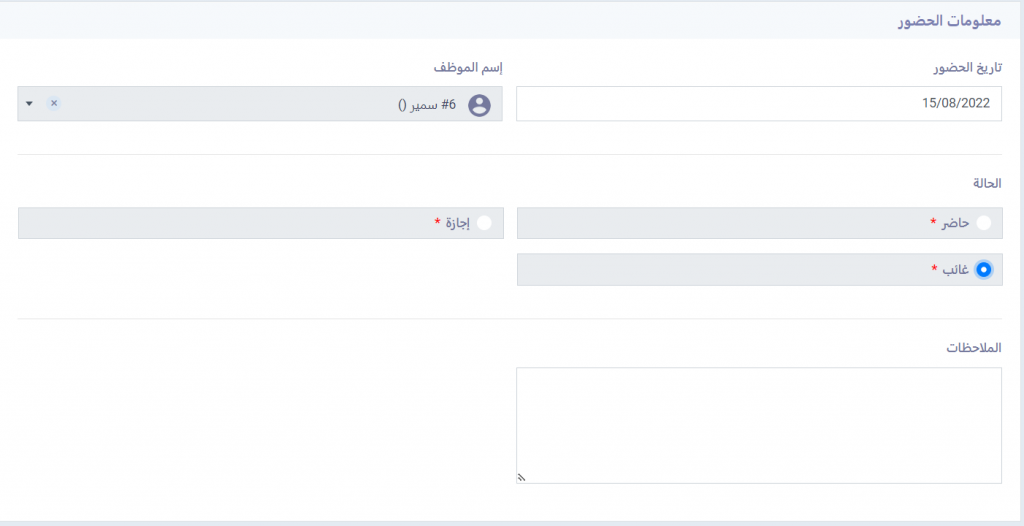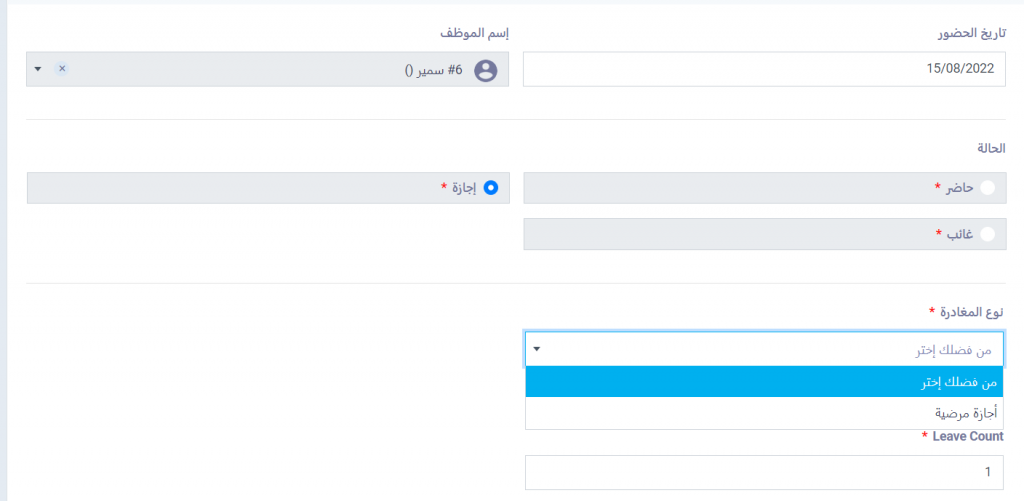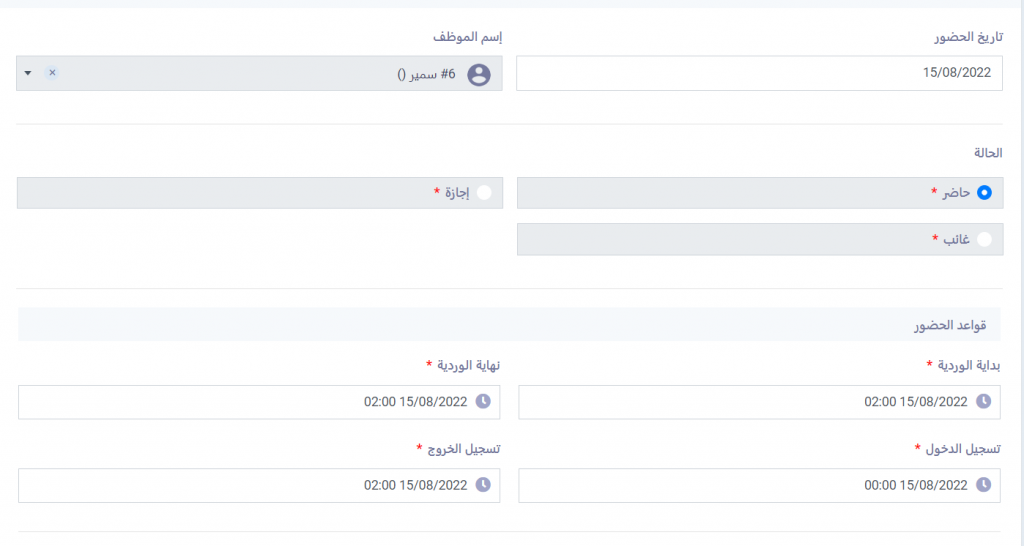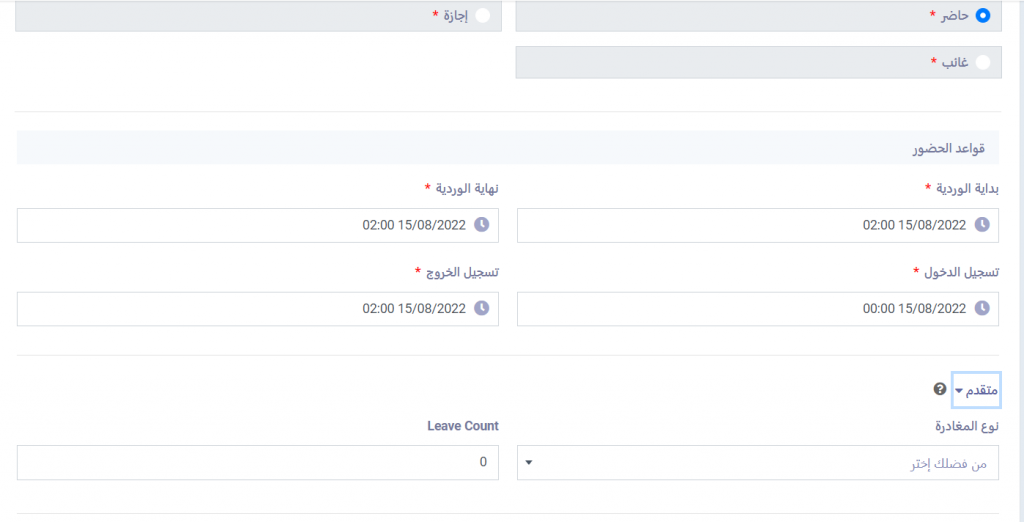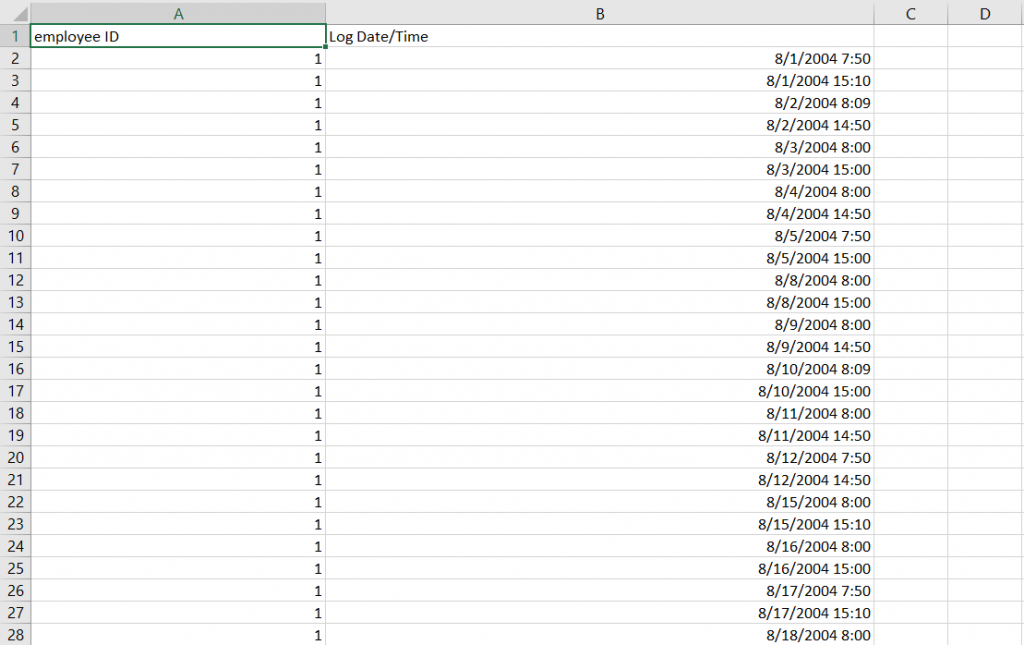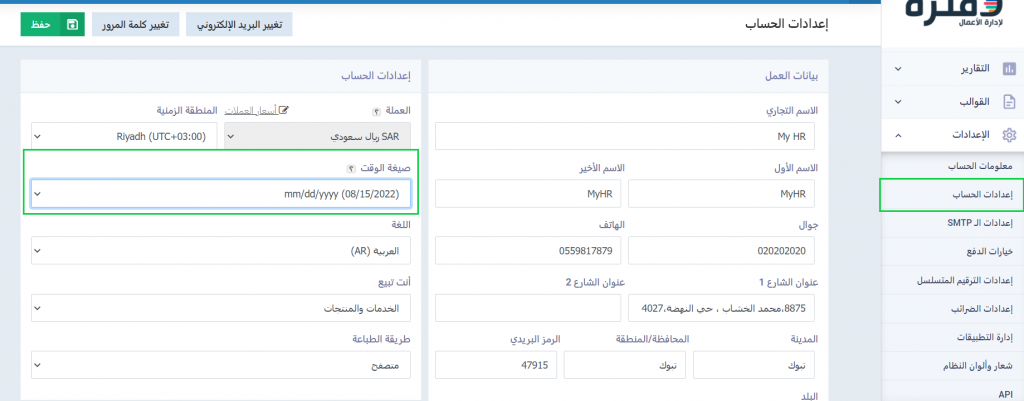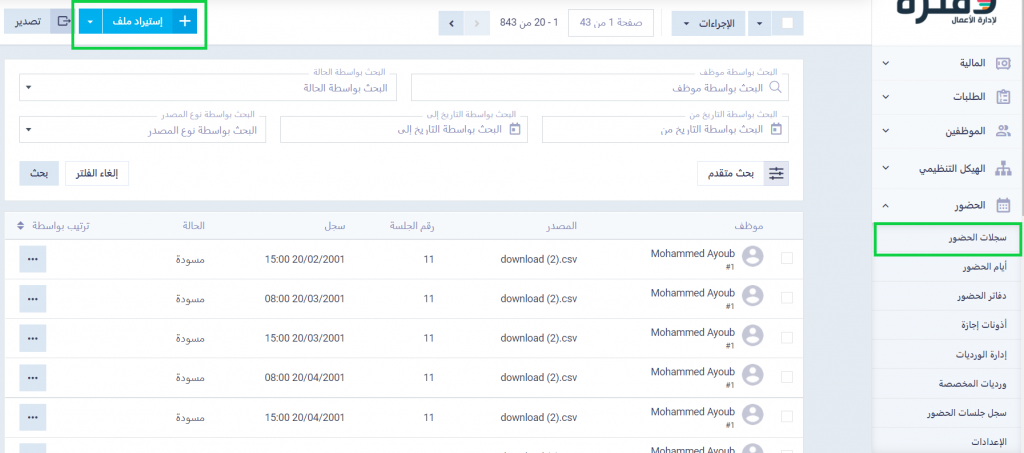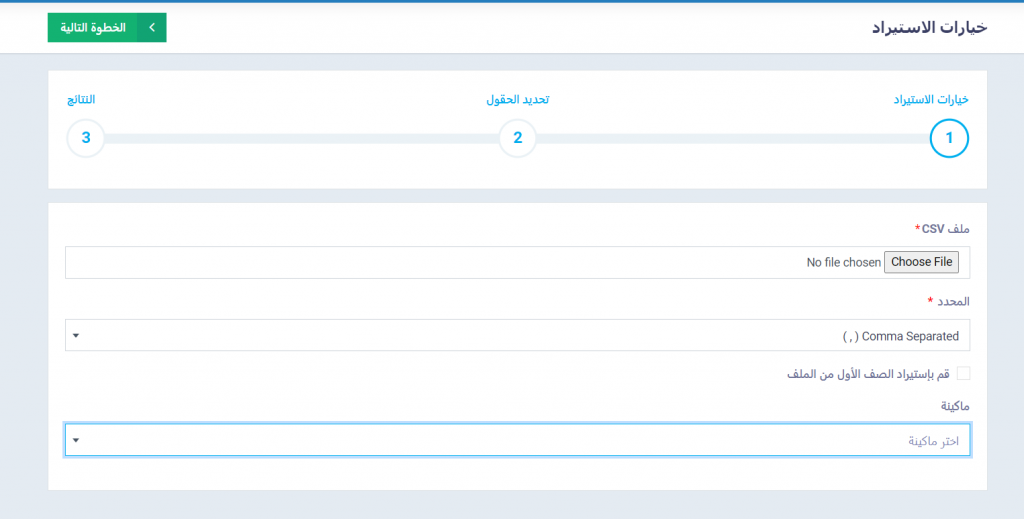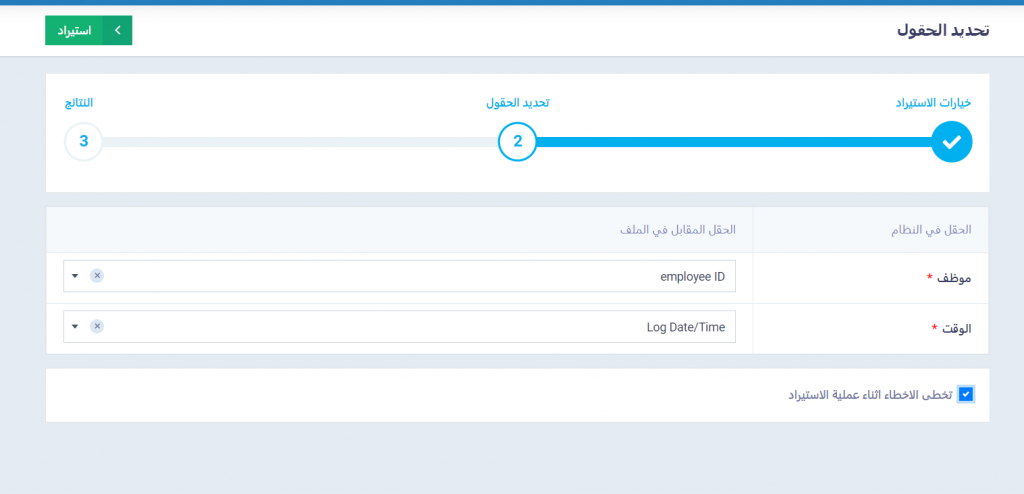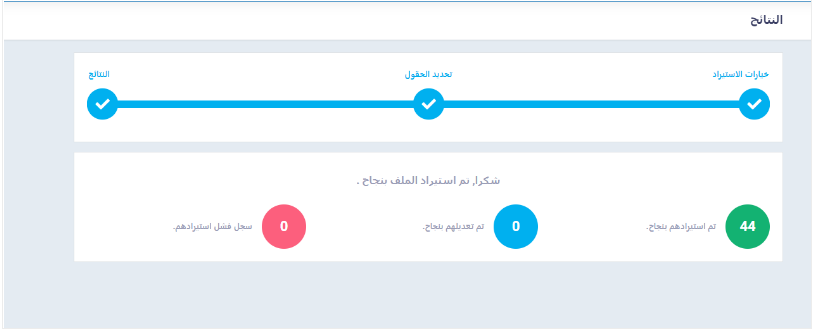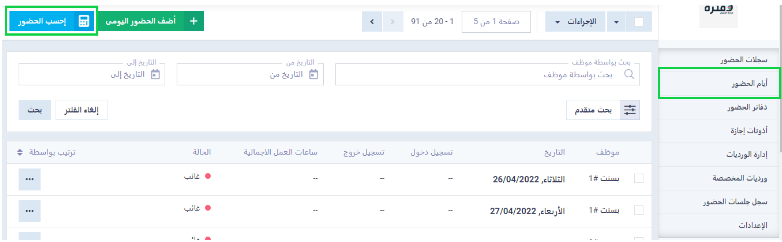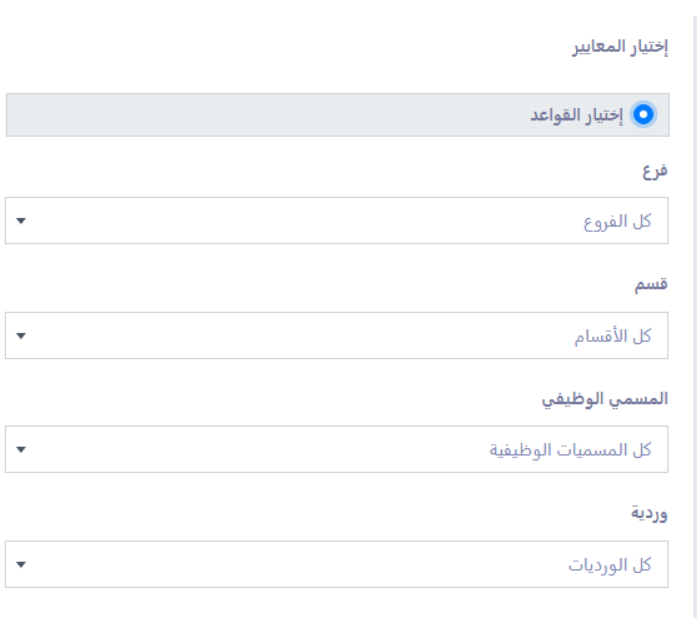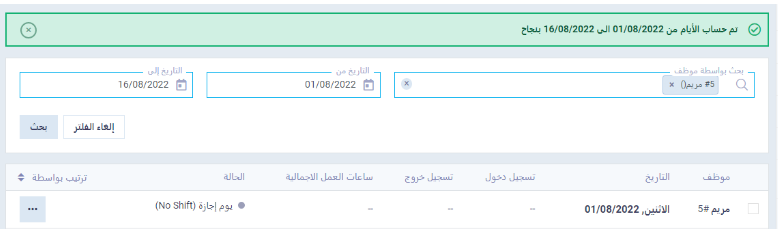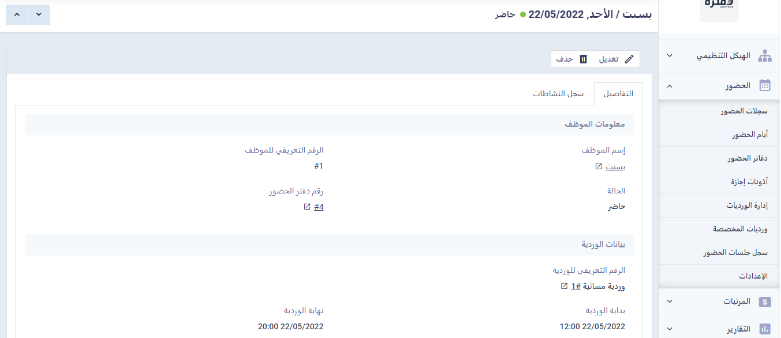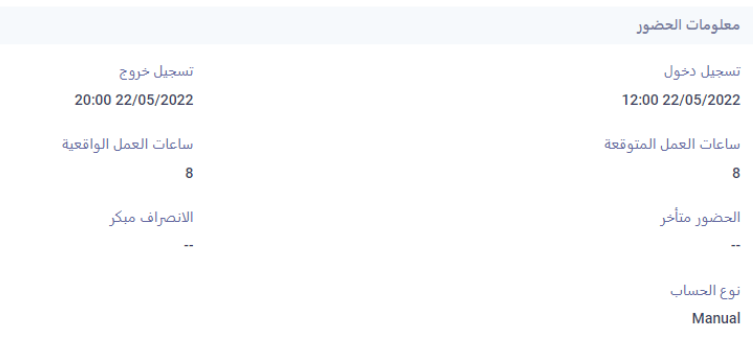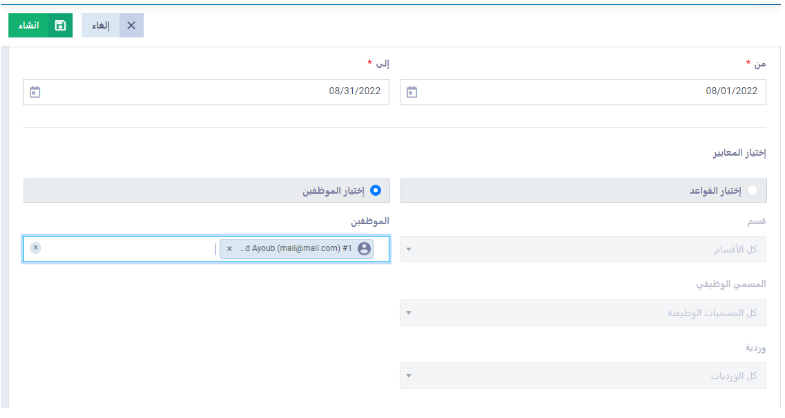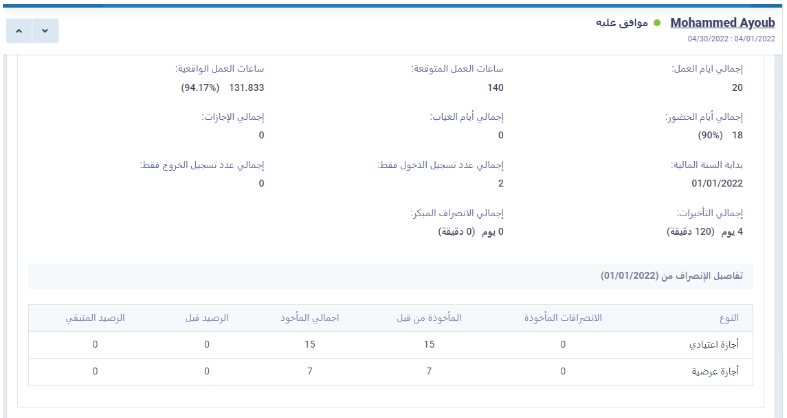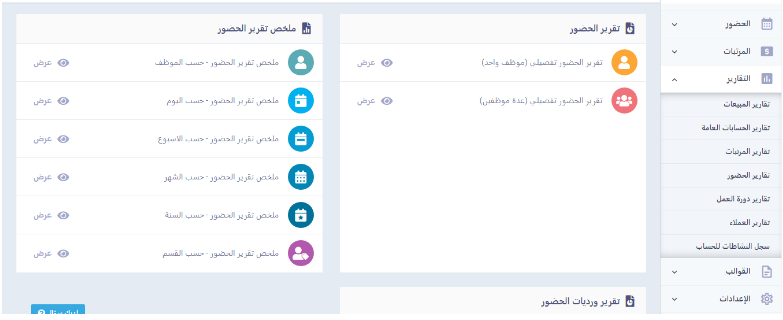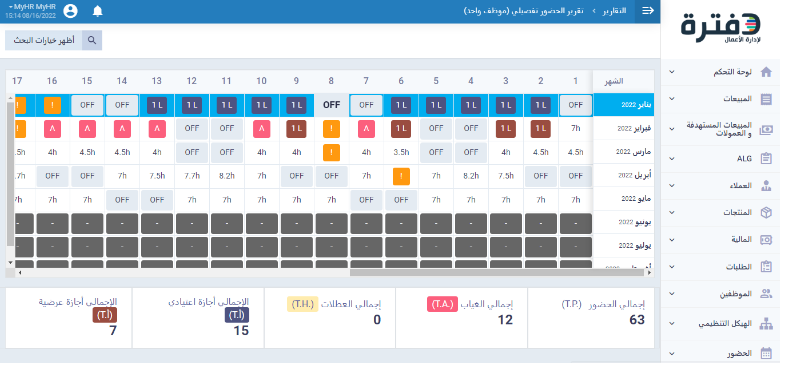شرح طريقة حساب أيام الحضور للموظفين
حساب أيام الحضور والغياب مع مراعاة الإجازات والعطلات الرسمية، ضرورة لأي شركة، يترتب عليها الكثير من الإجراءات، كصرف المرتبات، والمكافآت، وكذلك تطبيق العقوبات. هناك ثلاث طرق لتسجيل الحضور في دفترة، وهم:
- الإدخال اليدوي لأيام الحضور
- رفع ملف للحضور
- سحب الحضور من الماكينة المرتبطة بالنظام
لتتمكن بعدها من احتساب الحضور لأيام الحضور المسجّلة، إما لفترة محددة كبعض أيام، أو من خلال سجلات الحضور التي غالبًا ما تتضمن شهر، وتحدد البنود المتعلقة بالمرتبات.
ويُراعى قبل تسجيل وحساب الحضور على النظام، أن تسجل الموظفين وتسجل وتعين لهم ورديات العمل وتحدد الإجازات والعطلات الخاصة بكل موظف منهم.
إضافة وحساب أيام الحضور يدويًا
يمكنك تسجيل حضور الموظف يدويًا من النظام بشكل يومي، دون الحاجة لربط النظام بماكينة الحضور أو استيراد ملفات تم تجهيزها خارجيًا، كل ما عليك أن تتوجه إلى “أيام الحضور” المنسدلة عن “الحضور” بالقائمة الرئيسية، واضغط على زر “أضف الحضور اليومي”.
وقم باختيار الموظف، وتاريخ يوم الحضور الذي تسجله، واختر نوع الوردية:
- أساسي: في حالة انتساب للموظف لوردية واحدة، وفي حالة رغبت في اختيار الوردية الأولى للموظف ذو الورديتين.
- فرعي: في حالة تسجيل حضور الوردية الثانية للموظف ذي الورديتين.
واضغط على زر “التالي” لاستكمال بيانات الحضور.
ستجد تاريخ الحضور واسم الموظف المسجلين من جهتك في الخطوة السابقة، ولك أن تختار حالة حضور للموظف من بين ثلاث حالات وهم:
- غائب
- إجازة
- حاضر
في حالة كان الموظف غائبًا، تُسجِل غيابه، وتترك أي ملاحظات لديك بشأن غيابه.
وفي حالة إجازة الموظف، عليك اختيار
- نوع الإجازة، اعتيادية أو عارضة أو إجازة مرضية مثلًا.
- وكذلك عدد أيام الإجازة المخصومة Leave count لهذا الموظف.
وفي حالة حضور الموظف كليًا تضيف مواعيد الوردية المعينة له، ومواعيد حضوره وانصرافه الفعليين لمطابقتهما.
ويمكن أن تسجل الموظف حضور جزئي، على أن تضغط على الإعدادات المتقدم في شاشة تسجيل الحضور، وتضيف نوع مغادرة و وعدد أيام الإجازة المخصومة لهذا الموظف Leave count، والمرجح كتابتها برقم عشري 0.5 مثلًا ليحتسب نصف اليوم حضور ونصفه غياب.
رفع واحتساب أيام الحضور من خلال رفع ملف خارجي
بدلًا من إدخال أيام الحضور بنفسك يومًا يومًا، يمكنك أن ترفع ملف به اسماء الموظفين ومواعيد الحضور والانصراف الخاصة بهم، سواء كنت سحبته من جهاز البصمة، أو قمت بتسجيله بنفسك على ملف إكسيل. إليك الخطوات:
تجهيز ملف الحضور
إن كنت تسجل حضور وغياب الموظفين لديك بشكل يدوي أو عن طريق سحب الملف مباشرة من ماكينة الحضور، يمكنك رفع الملف نفسه إلى دفترة لتحتسب عليه حضور وغياب موظفيك، دون الحاجة إلى إعادة إدخال الحضور والانصراف يدويًا لكل موظف.
في البداية، قم بتجهيز ملف الإكسيل ليشتمل على:
- العمود الأول به كود الموظف ID المسجل على دفترة أو اسمه.
- العمود الثاني يشمل التاريخ وتوقيت الحضور في الصف الأول، ثم التاريخ نفسه وتوقيت الانصراف في الوقت الصف الذي يليه.
قبل رفع الملف، تأكد أن صيغة التاريخ في ملف الإكسيل هي نفسها الصيغة المحددة من قِبلك في دفترة، وإلا ظهرت لك رسالة خطأ عند استيراد الملف.
حيث يراعى مطابقة البيانات كلها للصيغة الموضحة في الصورة السابقة وبالتحديد صيغة التاريخ، ويمكنك التحكم في صيغة التاريخ بالبرنامج من خلال “إعدادات الحساب” المنسدلة عن “الإعدادات” بالقائمة الرئيسية.
رفع ملف الحضور
لاستيراد ملف الحضور من جهازك، اضغط على “سجلات الحضور” المنسدلة عن قائمة “الحضور” بالقائمة الرئيسية، ثم اضغط على زر “استيراد ملف”
اضغط على زر اختيار ملف “Choose file”، واختر نوع المحدد comma separated، ولا تحدد نوع الماكينة ما لم يكن الملف تم استيراده بماكينة معرفة على النظام ومرتبطة به.
اضغط على “الخطوة التالية”
فعّل حقل “تخطى الأخطاء أثناء عملية الاستيراد”
اضغط على زر “استيراد”
ستظهر لك شاشة توضح نجاح عملية الاستيراد كالشاشة التالية، وربما تظهر لك رسالة خطأ تخص صيغة التاريخ، حينها عليك المطابقة بين صيغة التاريخ بالنظام وفي ملف الإكسيل.
حساب أيام الحضور بعد رفع الملف
يمكنك احتساب أيام حضور محددة، بالتوجه إلى “أيام الحضور” المنسدلة عن قائمة “الحضور” بالقائمة الرئيسية، ثم اضغط على “احسب الحضور”
قم باختيار الفترة المراد حساب الحضور خلالها، وقم باختيار موظف أو أكثر تود احتساب الحضور لهم
وفعّل “تجاهل التعديل في أيام الحضور اليدوية” في حالة الرغبة في عدم تغيير بيانات الأيام التي تحتسب حضورها كحالة الحضور وعدد ساعات العمل، منعًا للتلاعب.
كما بإمكانك اختيار فرع كامل أو قسم كامل بدلًا من حساب حضور كل موظف على حدى
بعد حساب الحضور، تظهر لك رسالة تؤكد نجاح احتساب الأيام في النظام
بالضغط على يوم الحضور المراد عرض تفاصيله، تظهر تفاصيل تخص هذا اليوم فقط، كحالة الحضور، والوردية التي ينتمي لها الموظف وكذلك ميعاد حضور وانصراف الموظف الفعلي.
وعدد ساعات العمل الحقيقية مقارنة بعدد ساعات العمل المتوقعة.
إضافة دفتر حضور وعرض ملخص الحضور
لاحتساب الحضور لفترة دورية يصدر على أساسها المرتبات وتتغير أرصدة الإجازات، يمكنك إصدار دفتر حضور شهري مثلًا، يتميز عن احتساب أيام الحضور المتفرقة في كونه فترة متماسكة، يُعرَض لها ملخص حضور يحتوي البيانات الضرورية والتفصيلية لمتابعة أداء الموظفين
لإضافة دفتر جديد، اضغط على “دفاتر الحضور” المنسدلة عن “الحضور” من القائمة الرئيسية، ثم اضغط على زر “إنشاء دفتر حضور”
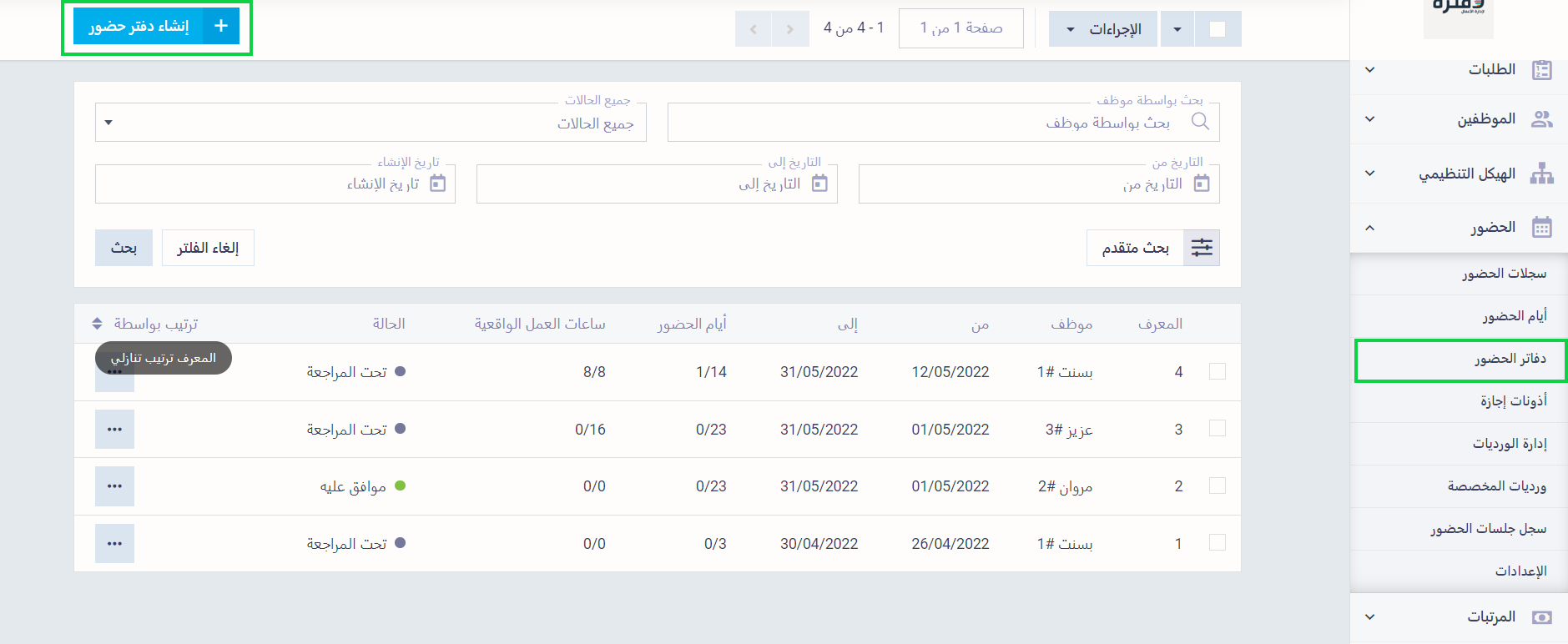
اختر الفترة التي تود احتساب الحضور عنها وتريد ضمها لدفتر، واختر أحد الموظفين أو عدد منهم أو قسم من الأقسام أو وردية أو مسمى وظيفي لتضمنهم دفترك.
بعد إنشاء الدفتر يمكن الإطلاع على تفاصيله كاملة، ومن ثَم الموافقة عليه أو رفضه، يشمل ملخص الدفتر، إجمالي عدد أيام العمل وأيام الحضور والغياب ونسبتهما وكذلك ساعات العمل الفعلية والمتوقعة ونسبتهما، وإجمالي أوقات التأخير أو الانصراف المبكر وغيرها من المعلومات.هذا بالإضافة لبيان أنواع الإجازات وما تم الحصول عليه من كل نوع.
ويظهر كذلك معلومات ايام الحضور تفصيلية، شاملة ميعاد الحضور والانصراف وساعات العمل، وبالضغط على اليوم المراد تستطيع معرفة كل تفاصيل الحضور الخاصة بهذا اليوم.